Configurazione Client di posta per PEC OlimonTel
Di seguito una veloce guida per configurare il proprio programma di posta
come Outlook, Fedora, Mozilla, per la ricezione e l’invio con il proprio account PEC OlimonTel.
Protocollo | Indirizzo
POP3s | pop3s.pec.mail-certificata.eu
IMAPs | imaps.pec.mail-certificata.eu
SMTPs | smtps.pec.mail-certificata.eu
Per configurare su outlook express:
Strumenti –>Account –> Posta elettronica–>Aggiungi
Seguire il wizard specificando i dati di cui sopra (selezionare il tipo di
account POP3 o IMAP e nel caso rispettivamente
digitare ‘pop3s.pec.mail-certificata.eu’ oppure
‘imaps.pec.mail-certificata.eu’).
Terminato il wizard cliccare su:
Posta Elettronica–>Proprieta –> Server –> Checkare la voce:
‘Autenticazione del server necessaria’ –>
Selezionare la voce: ‘Accesso tramite’ e alla voce ‘Nome account’
specificare: emailpec@dominio alla voce password
specificare: password e spuntare :’memorizza password’
Cliccare sull’etichetta ‘Impostazioni Avanzate’
nella casella ‘posta in uscita SMTP’ scrivere 465 al posto del 25
e spuntare la voce: ‘Il server necessita di una connessione protetta SSL’ e nella casella
‘posta in arrivo POP3’
scrivere 995 al posto del 110 e Spuntare la voce: ‘Il server necessita di una connessione
protetta SSL’
Nel caso si sia scelto IMAP nella casella ‘posta in arrivo IMAP’ scrivere
993 al posto del 143 e Spuntare la voce: ‘Il server necessita di una connessione protetta
SSL’